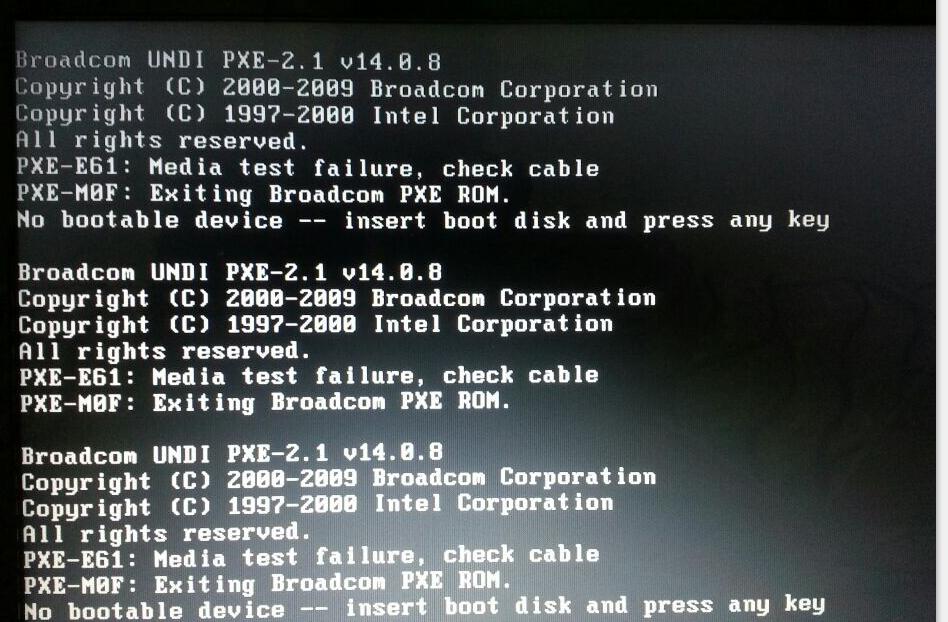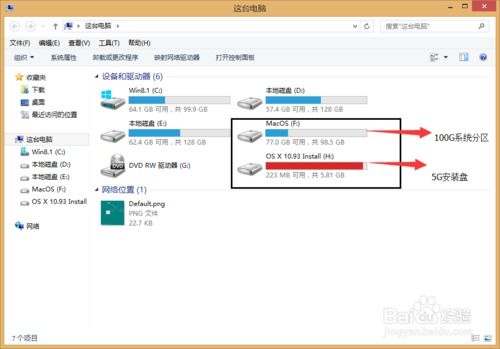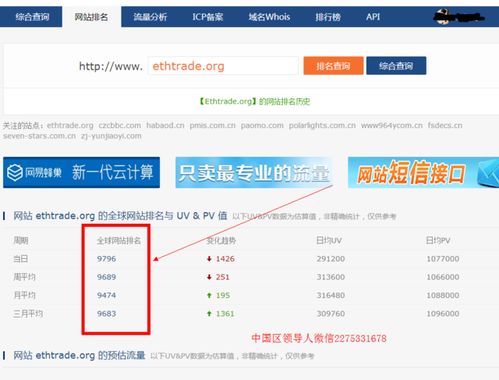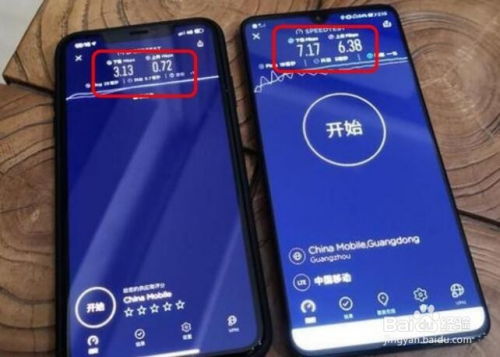- 时间:2023-05-09 15:48:26
- 浏览:
Win10专业版电脑开机后出现黑屏是很常见的问题,很多人都遇到过这种情况。这时候我们不要惊慌,下面就为大家介绍最新最实用的解决方法。
一、检查硬件设备是否正常
首先,我们需要检查电脑的硬件设备是否正常。有时候,一些硬件故障会导致电脑开机后出现黑屏,比如显卡、内存条等故障。此时可以尝试拔掉内存条或更换显卡,再次开机看是否能够进入系统。
二、关闭FastStartup
如果硬件设备正常,就需要考虑系统设置的问题了。Win10专业版中有一个FastStartup功能Win10专业版电脑开机后黑屏方法最新推荐,它可以让电脑快速启动,但有时候也会导致开机后出现黑屏。此时可以按照以下步骤关闭FastStartup:
宏基笔记本用电池开机电脑黑屏但是机器还是正常_Win10专业版电脑开机后黑屏方法最新推荐_win7系统开机黑屏
1.打开控制面板,在搜索框中输入“电源选项”,点击进入;
2.在左侧菜单栏点击“选择电源按钮的功能”;
3.点击“更改当前不可用的设置”;
4.取消勾选“启用快速启动”;
5.点击“保存更改”。
win7系统开机黑屏_宏基笔记本用电池开机电脑黑屏但是机器还是正常_Win10专业版电脑开机后黑屏方法最新推荐
三、进入安全模式
如果关闭FastStartup功能后仍然无法解决问题,可以尝试进入安全模式。在安全模式下Win10专业版电脑开机后黑屏方法最新推荐,系统会禁用一些启动项和驱动程序,有时候可以解决开机黑屏的问题。
进入安全模式的方法如下:
1.重启电脑,重复按F8或Shift+F8键直到出现高级启动选项菜单;
2.在菜单中选择“安全模式”,按回车键确认。
win7系统开机黑屏_宏基笔记本用电池开机电脑黑屏但是机器还是正常_Win10专业版电脑开机后黑屏方法最新推荐
如果能够成功进入安全模式,可以尝试恢复系统或卸载最近安装的软件来解决问题。
四、修复系统文件
如果以上方法都无法解决问题,就需要考虑到系统文件是否损坏了。此时可以使用Windows自带的SFC工具进行修复。
具体操作步骤如下:
1.按Win+X快捷键打开菜单,选择“命令提示符(管理员)”;
Win10专业版电脑开机后黑屏方法最新推荐_win7系统开机黑屏_宏基笔记本用电池开机电脑黑屏但是机器还是正常
2.输入sfc/scannow命令并按回车键执行;
3.等待扫描和修复过程完成。
五、重装系统
如果以上所有方法都无法解决问题,那么只能考虑重装系统了。这时需要备份好重要数据,并使用Win10专业版安装盘进行系统重装。
总之,Win10专业版电脑开机后出现黑屏是一种比较常见的问题,但并不是无解的。只要按照以上方法逐步排查,相信一定能够找到解决办法。